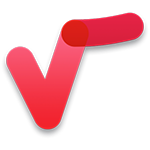MathType7.7是一款专业强大的数学公式编辑器工具软件主要用于编辑数学试卷、书籍、报刊、论文、幻灯演示等文档轻松输入各种复杂的数学公式和符号。内置丰富的数学符号、模板和编辑工具支持直观的界面和多种输入方式如键盘输入和鼠标操作等让用户可以轻松创建和编辑复杂的数学公式。还支持多种输出格式包括 MathML、PNG、EPS 以及可编辑的 LaTeX 代码用户可以轻松将数学公式插入到不同的文件、平台和应用中。需要的朋友快来下载试试吧!
MathType7.7单边大括号怎么打两行
1、打开mathtype,点击第二行第一个括号分割符,会出现一个符号列表,其中红色箭头所示的位置是左大括号。
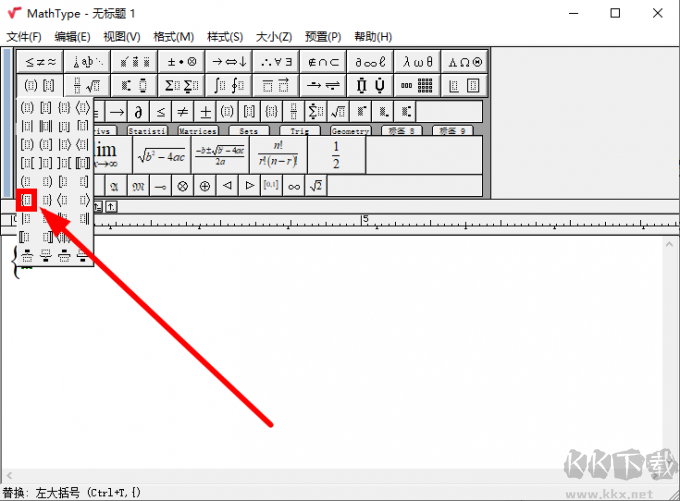
2、点击左大括号后,输入框会显示如下的效果。(注意:按快捷键CTRL+T也可得到同样效果)
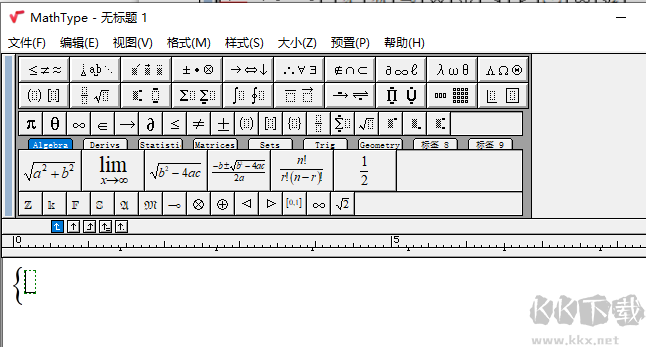
3、接着可以输入括号内的内容。
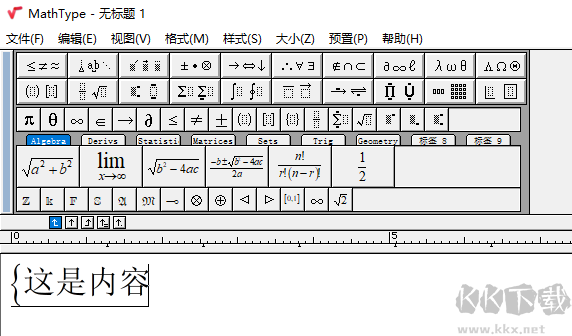
4、那么,如何输入两行内容呢?很简单,只需要按一下回车键,就会自动显示第二行,效果如下所示。(提示:输入三行、四行等数据同理)

MathType7.7功能介绍
1、MathType适用人群
学生、教师、理科研人员,专为理科人士打造的实用工具,广泛用于教学课堂、科学研究、工程设计、论文撰写、刊物排版、试卷编辑等场景。
2、兼容各版本office
MathType与Office软件具备良好适配性。
3、多平台支持
可在各类文字处理程序、演示软件、排版工具、网页编辑器及其他应用程序中用于公式创建。
4、支持手写
“编辑”菜单里的“打开数学输入面板”支持手写输入公式,系统可智能辨识笔迹内容,轻点鼠标即可完成公式编写。
5、自动化处理
支持一键生成Latex、Amslatex等格式代码,内置常用数学与物理公式样板,单击即可将公式插入文档。
MathType7.7使用方法如下:
如何在MathType中输入空格? 当需要插入空格时,直接按空格键是无效的。有两种方法可以实现:
方法一:将光标定位到需要添加空格的位置,从【样式】菜单下选择【文本】选项,之后按下空格键即可添加空格。
方法二:使用快捷键Ctrl + Shift + 空格键,在需要的地方按下这三个键组合来添加空格。
如何在MathType中加粗字体?
若要对文字进行加粗处理,可以通过【样式】中的【矢量-矩阵】(Vector-Matrix)选项来实现加粗效果。
如何在MathType中使用ctex命令?
要在MathType里使用ctex命令,可以按照以下步骤操作:打开MathType后,进入【选项】菜单选择【工作区选项】,然后勾选允许从键盘输入TeX语言的选项。这样就可以在MathType中使用ctex命令了。
MathType7.7核心功能
1、手动输入数学
像在纸上书写数学公式一样轻松输入方程式!此功能利用Windows 7及以上系统自带的手写识别能力。
2、点击式编辑并自动排版
通过从该软件的符号面板中选取模板,并在空白位置输入内容,快速构建公式。输入过程中会自动遵循数学排版的间距规则。
3、键盘快捷键
利用键盘快捷方式提升操作效率。提供可自定义的快捷键,几乎涵盖所有符号、模板和操作命令。
4、键入TeX或LaTeX
若您熟悉TeX排版语法,可直接在MathType或Word文档中输入公式。TeX输入方式可与点击插入模板的方式结合使用,兼顾效率与灵活。也可将已有TeX文档中的公式直接粘贴使用。
5、复制和粘贴
如果某个公式已在其他程序中创建,或在网页上找到现成内容,无需重新手动输入。直接将其复制并粘贴至该软件中,即可修改或插入到当前文档。
6、在工具栏中保存表达式
将经常使用的公式或表达式拖拽至该软件的工具栏区域,之后只需点击或按下对应按键,即可快速插入使用。